4.6/5 – (9 bình chọn)
Shortcut là gì? các tạo shortcut, thao tác và xử lý lỗi shortcut trong windows.
Shortcut là gì?
Shortcut (Đường tắt) là một tập hợp các hướng dẫn yêu cầu máy tính mở một file trên máy tính. Khi bạn kích hoạt một shortcut, nó sẽ cung cấp các hướng dẫn đó cho máy tính, sau đó tìm và chạy file.
Shortcut có ở đâu?
Trong windows từ shortcut có ý nghĩa gì? có nghĩa là lối tắt. Lối tắt là một liên kết trỏ đến một chương trình máy tính. Các shortcut cho phép bạn tạo liên kết đến các chương trình trong bất kỳ thư mục nào, thanh Start bar, Thanh tác vụ taskbar, màn hình nền hoặc các vị trí khác trên máy vi tính.
Một shortcut trong Windows có một mũi tên nhỏ ở góc dưới cùng bên trái của biểu tượng. Các tệp lối tắt kết thúc bằng phần mở rộng tệp là .lnk.
Shortcut có ý nghĩa và tác dụng gì?
Shortcut hữu ích để truy cập các chương trình phần mềm hoặc tệp dễ dàng hơn. Việc có một lối tắt trên màn hình nền Windows giúp người dùng không cần phải xem qua danh sách Chương trình của menu Start để tìm một chương trình phần mềm cụ thể. Shortcut cũng giúp mở tệp nhanh hơn và không phải lục tung các thư mục trên máy tính để tìm tệp.
Xóa shortcut có xóa luôn chương trình không?
Xóa shortcut có ảnh hưởng đến chương trình không? Shortcut không phải là một phần chính của chương trình. Chúng chỉ là một gói hướng dẫn cho máy tính biết vị trí chạy chương trình mục tiêu. Khi bạn xóa các hướng dẫn, nó hoàn toàn không ảnh hưởng đến chương trình chính.
Cách tạo shortcut trên Windows
Tạo shortcut từ màn hình nền Windows
Làm thế nào để hiển thị một shortcut menu cho một mục trên màn hình nền windows? xem các bước dưới đây:

- Bấm chuột phải vào khoảng trống trên màn hình Windows
- Di chuyển con trỏ chuột của bạn qua New trong menu thả xuống.
- Bộ chọn để tạo một mục mới trong Windows.
- Sau đó chọn shortcut.
- Trên cửa sổ Tạo lối tắt, nhấp vào Nút Browse
- Tìm chương trình bạn muốn sử dụng cho shortcut ( A ), sau đó bấm OK ( B ).
- Bấm vào Nút Next
- Nhập tên cho shortcut, sau đó nhấp vào Nút Finish.
Tạo shortcut từ một thư mục

- Mở Windows File Explorer bằng cách nhấn Windows key+ E cùng lúc.
- Duyệt đến thư mục chứa chương trình bạn muốn sử dụng cho phím tắt.
- Nhấp chuột phải vào chương trình và chọn Create Shortcut từ menu thả xuống.
- Làm như vậy sẽ tạo một lối tắt có tên ” – Shortcut” trong thư mục hiện tại.
- Nếu bạn muốn đổi tên phím tắt này, hãy nhấp chuột phải vào tệp và chọn Rename.
Sau khi hoàn thành các bước trên, bạn có thể nhấp chuột phải vào phím tắt để sao chép hoặc cắt nó, sau đó dán nó vào vị trí khác.
Cách xem shortcut đi đến đâu trong Windows 10
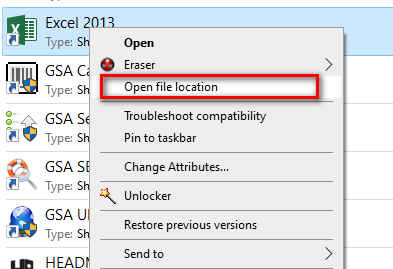
Để thực hiện việc này trên Windows 10, hãy nhấp chuột phải vào shortcut, sau đó nhấp vào Open file location. Sau đó, máy tính của bạn sẽ chuyển đến file theo hướng dẫn, nhưng sẽ không khởi động chương trình. Thay vào đó, nó sẽ mở thư mục tương ứng để bạn có thể xem những gì trong đó.
Cách ẩn mũi tên nhỏ xuất hiện trên shortcut
Như trong hình, mỗi biểu tượng Microsoft Windows có một biểu tượng nhỏ ở phần dưới cùng bên trái của hình biểu tượng.
Để ẩn biểu tượng này, bạn phải cài đặt hoặc có TweakUI trên máy tính của mình. Khi nó đã được cài đặt trên máy tính của bạn, hãy làm theo các bước bên dưới.
- Mở TweakUI
- Nhấp vào + bên cạnh Explorer.
- Chọn Shortcut.
- Trong Shortcut overlay, chọn None để sử dụng không có lớp phủ nào cho bất kỳ biểu tượng Microsoft Windows nào.
Cách thay đổi biểu tượng của lối tắt Windows?
Trong Microsoft Windows, bạn có thể thay đổi biểu tượng được liên kết với một chương trình hoặc lối tắt tệp, thay đổi nó thành bất kỳ biểu tượng nào khác mà bạn muốn.
Để thay đổi biểu tượng cho một chương trình hoặc shortcut, hãy làm theo các bước bên dưới.

- Bấm chuột phải vào chương trình hoặc shortcut.
- Trong menu bật lên, chọn Properties.
- Trên tab Shortcut, bấm vào nút Change Icon.
- Trong cửa sổ Change Icon, chọn biểu tượng bạn muốn sử dụng. Nếu cần, bạn có thể Browse đến vị trí của tệp biểu tượng và chọn nó.
- Sau khi chọn biểu tượng, bấm OK.
Cách ẩn hiện các shortcut trên màn hình
Khi sử dụng PC Windows, bạn có thể bắt đầu nhận thấy mình tích lũy nhiều biểu tượng lối tắt trên màn hình. Bạn luôn có thể xóa chúng, nhưng đôi khi ẩn các biểu tượng tạm thời để bạn có thể xem lại sau sẽ dễ dàng hơn. Để tiếp tục, hãy làm theo hướng dẫn trong các phần bên dưới.
Hiển thị hoặc ẩn tất cả các biểu tượng lối tắt trên màn hình
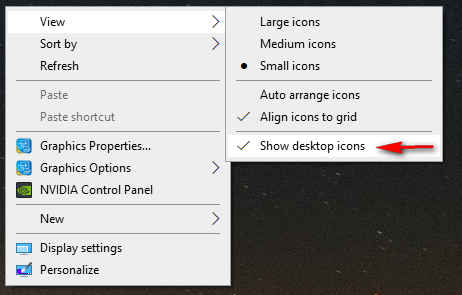
- Nhấn Windows key+ D trên bàn phím của bạn để hiển thị màn hình nền Windows.
- Nhấp chuột phải vào vùng trống trên màn hình và chọn View trong trình đơn thả xuống.
- Nhấp vào Show desktop icons trên màn hình để bỏ chọn tùy chọn và ẩn tất cả các biểu tượng trên màn hình.
Cách hiển thị hoặc ẩn một biểu tượng lối tắt riêng lẻ
- Nhấn Windows key+ D trên bàn phím của bạn để hiển thị màn hình nền Windows.
- Nhấp chuột phải vào biểu tượng lối tắt trên màn hình mà bạn muốn ẩn.
- Từ menu thả xuống xuất hiện, hãy chọn Properties.
- Trên tab General, tìm phần Attributes.
- Chọn hộp bên cạnh Hidden ( A ), bấm Apply ( B ), sau đó bấm OK ( C ).
Fix lỗi icon shortcut trên desktop bị bôi đen
Cách 1: Click chuột phải vào My Computer => Properties => Advanced => Mục Performance => Settings => Visual Effects => Tick bỏ chọn mục Use drop shadows for icon labels on the desktop rồi apply => OK.
Cách 2: Click chuột phải ra màn hình Desktop => Properties => Desktop => Customize Desktop => Web => Xóa đi hoặc uncheck các selections cũng được.
Fix lỗi tên icon trên desktop bị đóng khung xanh win 10
Right-Click trên Desktop chọn Properties >> Tab Desktop >> Customize Desktop >> tab Web >> bỏ chọn tất cả trong mục Web Pages, bỏ chọn Lock item web. Nhấn OK
Fix lỗi icon bị đổi thành biểu tượng to giấy trắng
Cách 1: Cập nhật các ứng dụng và khởi động lại máy tính
Cách 2: Settings và chọn Personalization / Themes / Desktop icon settings / Change Icon / Restore Default
Cách 3: Click chuột phải vào một biểu tượng bất kì / Properties. Ở tab Shorcut / Change Icon / chọn icon bất kỳ.
Nguồn: shortcut là gì? các tạo shortcut, thao tác và xử lý lỗi shortcut trong windows.
Bài viết này có hữu ích với bạn không?
Có
Không